محتوای وبسایتها به عنوان یکی از اصلیترین داراییهای دیجیتال، نیازمند حفاظت و نگهداری است. در دنیای دیجیتال امروزی، با وجود دسترسی آسان به اطلاعات و منابع مختلف، محافظت از محتوای سایتها به ویژه در پلتفرمهای محبوبی مانند وردپرس، اهمیت زیادی پیدا کرده است. در این مطلب از سری مطالب آموزشی وبلاگ پارس وی دی اس به 12 روش برای محافظت از محتوا در وردپرس میپردازیم.
وردپرس به عنوان یکی از سیستمهای مدیریت محتوا (CMS) پرطرفدار، امکانات و ابزارهای گستردهای را برای محافظت از محتوا فراهم میآورد. این ابزارها میتوانند به جلوگیری از کپی، دسترسی غیرمجاز و بیاحترامی به حقوق نویسندگان کمک کنند.

در این مقاله، شیوهها و تکنیکهای مختلفی برای محافظت از محتوای وردپرس بررسی خواهیم کرد. ما به روشهای پایهای و پیشرفتهای خواهیم پرداخت که به شما اجازه میدهد محتوای خود را از دسترسیهای غیرمجاز و سوءاستفادهها ایمن کنید.
علاوه بر این، به بررسی پلاگینها و تنظیمات مختلفی خواهیم پرداخت که میتوانند به تقویت امنیت محتوای شما کمک کنند، تا بتوانید با خیالی آسودهتر به تولید و ارائه محتوای با کیفیت بپردازید.
دزدی محتوا چه تاثیری بر نتایج شما دارد؟
ایجاد یک برنامه محتوای مؤثر برای وب سایت شما نیاز به تلاش و پشتکار دارد. هدف شما جذب بازدیدکنندگان مناسبی است که میتوانند از طریق فروش محصولات و خدمات، کلیکهای تبلیغاتی، پیوندهای وابسته، اشتراکها یا کمکهای مالی به شما در کسب درآمد کمک کنند.
با این حال، کپی برداری غیرمجاز و حذف محتوای شما میتواند به طور جدی بر درآمد شما و شهرت شما به عنوان یک خالق، برند یا تجارت تأثیر بگذارد.
با در نظر گرفتن این موضوع، بیایید بهترین راهها برای محافظت از محتوای خود در وردپرس را بررسی کنیم. در اینجا موضوعاتی هستند که به آنها خواهیم پرداخت:
- کپی رایت یا علامت تجاری محتوا، نام کسب و کار و لوگوی شما
- اسکراپ کرن فید RSS وردپرس خود را دشوارتر کنید
- رمز عبور از محتوای وردپرس خود محافظت کنید
- محدود کردن محتوا به کاربران ثبت نام شده
- محدود کردن محتوا به مشترکین خبرنامه
- کلیک راست و انتخاب متن را غیرفعال کنید
- Hotlinking تصاویر را غیرفعال کنید
- اضافه کردن واترمارک به تصاویر
- یک URL متعارف تنظیم کنید
- وب را برای سرقت محتوا اسکن کنید
- آدرسهای IP را مسدود کنید
- صدور یک حذف DMCA
1. حق چاپ یا علامت تجاری محتوای، نام کسب و کار، و نشانواره شما
هنگامی که یک وب سایت وردپرس ایجاد میکنید، محتوای شما به طور خودکار تحت قوانین کپی رایت محافظت میشود. این امر از مالکیت معنوی، نام تجاری و کسب و کار شما در برابر چالشهای قانونی، سرقت ادبی و استفاده غیرمجاز محافظت میکند.
برای حمایت از حقوق خود، به وضوح یک اعلامیه حق چاپ را با تاریخ پویا در وب سایت خود نمایش دهید. این به عنوان یادآوری به دیگران است که محتوای شما دارای حق چاپ است و ممکن است آنها را از سرقت آن باز دارد.
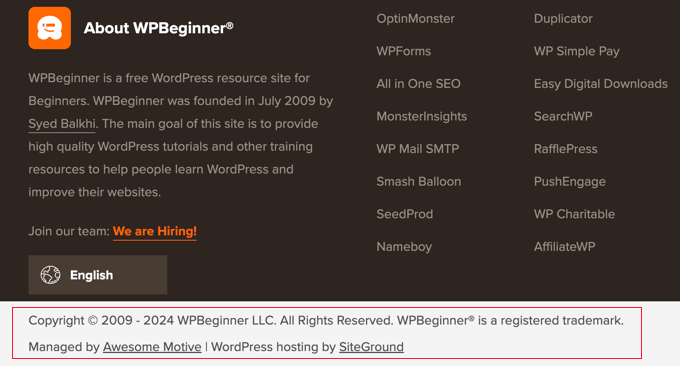
در صورتی که برای حذف محتوای دزدیده شده خود نیاز به ثبت شکایت DMCA دارید، گنجاندن اعلامیه حق نسخه برداری میتواند مفید باشد. در ادامه مقاله دستورالعملهایی در مورد نحوه انجام این کار ارائه خواهیم داد.
علاوه بر این، میتوانید به صورت آنلاین برای ثبت کپی رایت اقدام کنید. برای اطلاعات دقیقتر، به راهنمای ما در مورد نحوه علامت تجاری و حق چاپ نام و نشان وبلاگ خود مراجعه کنید.
2. اسکراپ کردن فید RSS وردپرس خود را دشوارتر کنید
فید RSS وب سایت شما به کاربران اجازه میدهد تا از آخرین پستهای شما به روز بمانند، اما همچنین میتوانند توسط سارقان محتوا برای خراش دادن مطالب شما مورد سوء استفاده قرار گیرند. خوشبختانه، تنظیمات کمی وجود دارد که میتوانید برای محافظت از محتوای خود در فید خود انجام دهید.
ابتدا، میتوانید فید RSS خود را طوری پیکربندی کنید که به جای کل مقاله، فقط یک گزیده نمایش داده شود. با انجام این کار، سارقان محتوا کار کمی با آنها خواهند داشت.
برای انجام این تغییر، به صفحه تنظیمات » خواندن در داشبورد خود بروید. گزینه “Excerpt” را انتخاب کنید و سپس روی دکمه “Save Changes” کلیک کنید.
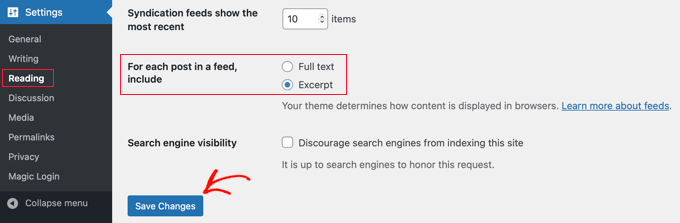
دومین کاری که میتوانید انجام دهید این است که فوراً نمایش پستها در فید RSS را به تأخیر بیندازید.
این به گوگل زمان میدهد تا پستها را در وبسایت شما فهرست کند و قبل از اینکه محتوا به سرقت برود و در وبسایتهای دیگر منتشر شود، شما را بهعنوان مرجع معتبر ببیند. در نتیجه، رتبه بندی جستجوی شما نباید جریمه شود.
سادهترین راه برای انجام این کار، استفاده از قطعه از پیش پیکربندیشده «Delay Posts in RSS Feeds» در افزونه رایگان WPCode است.
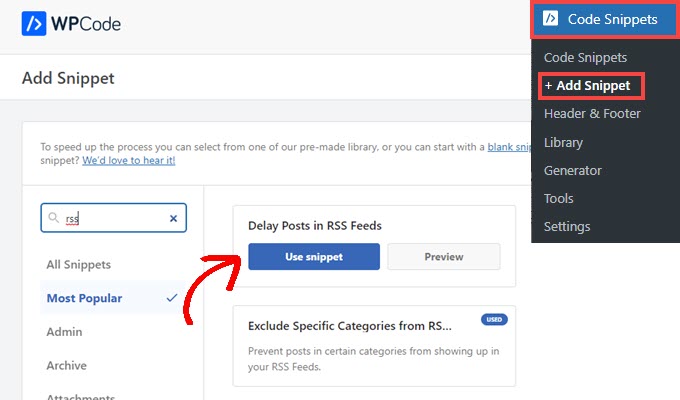
3. با رمز عبور از محتوای وردپرس خود محافظت کنید
یکی از راههای مؤثر برای محافظت از مهمترین محتوای خود، محافظت از آن با رمز عبور است. این به شما امکان میدهد صفحات خاصی را خصوصی نگه دارید در حالی که بقیه سایت شما برای همه قابل دسترسی است.
وردپرس شامل تنظیمات داخلی است که به شما امکان میدهد از هر پست یا صفحهای با رمز عبور محافظت کنید. در ویرایشگر محتوا، به سادگی تنظیمات Visibility را از “Public” به “Password Protected” تغییر دهید و یک رمز عبور قوی برای صفحه وارد کنید.
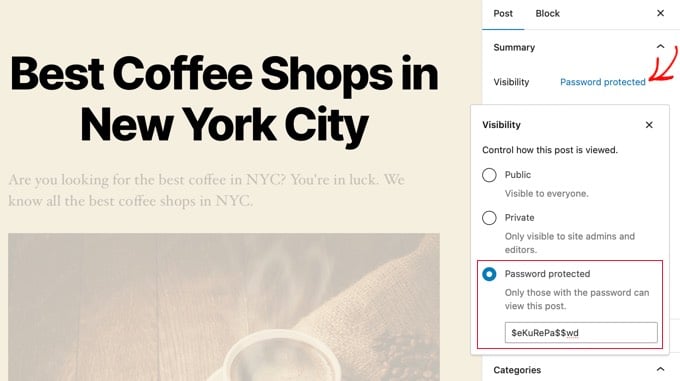
پس از انتشار یا به روز رسانی صفحه، از آن محافظت میشود تا تنها کاربرانی که رمز عبور را میدانند میتوانند آن را مشاهده کنند.
پس از وارد کردن رمز عبور، محتویات صفحه نمایش داده میشود.
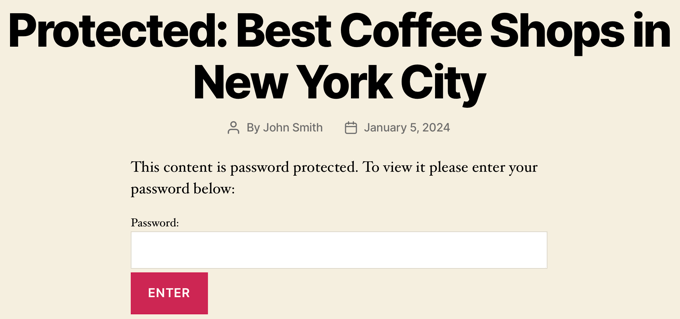
با این حال، این رویکرد دارای معایبی است. اول، مدیریت رمزهای عبور مختلف برای صفحات محافظت شده میتواند چالش برانگیز باشد. دوم، هنگامی که یک رمز عبور با شخصی به اشتراک گذاشته میشود، شما کنترل خود را بر روی افراد دیگری که ممکن است آن را با دیگران به اشتراک بگذارند از دست میدهید.
برای به دست آوردن کنترل بیشتر بر روی صفحات محافظت شده با رمز عبور، از افزونههای رمز عبور رایگان مانند PPWP یا Passster استفاده کنید. این افزونهها به شما امکان میدهند لیستی از رمزهای عبور ایجاد کنید که قفل محتوا را باز میکند و حتی دسترسی را پس از تعداد خاصی از استفاده یا یک دوره زمانی مشخص لغو میکند.
با Passster، شما همچنین میتوانید پیوندهای منحصر به فردی ایجاد کنید که به طور خودکار به محتوای محافظت شده دسترسی پیدا میکند و به شما امکان میدهد آنها را با کاربران منتخب به اشتراک بگذارید.
برای اطلاعات بیشتر در مورد این افزونهها، راهنمای ما در مورد بهترین افزونههای محافظت از محتوای وردپرس را بررسی کنید.
4. نمایش محتوا را به کاربران ثبت نام شده محدود کنید
یکی دیگر از راههای مؤثر برای محافظت از محتوای ارزشمند وب، محدود کردن دسترسی به کاربران ثبت نام شده است. این روش تجربه یکپارچهتری نسبت به محافظت از رمز عبور ارائه میدهد، زیرا کاربرانی که وارد سیستم شدهاند میتوانند به راحتی به محتوای ممتاز دسترسی داشته باشند، بدون اینکه مشکلی برای وارد کردن مکرر رمزهای عبور داشته باشند.
یک گزینه ساده و مقرون به صرفه، طرح رایگان Restrict Content Pro است. این افزونه به شما امکان میدهد سطوح دسترسی مختلف ایجاد کنید، پرداختها را بپذیرید و محتوا را بر اساس نقش کاربر یا سطح دسترسی محدود کنید.
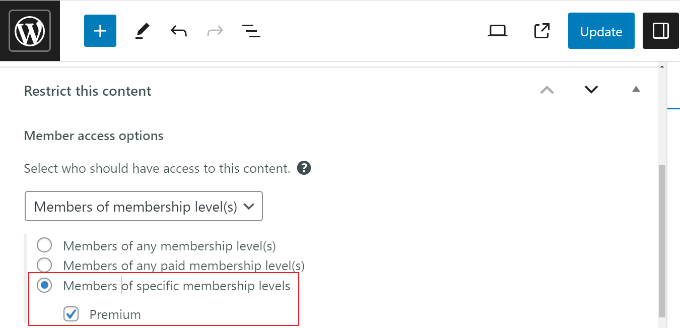
میتوانید دستورالعملهای گام به گام دقیق برای راه اندازی افزونه را در راهنمای ما در مورد محدود کردن محتوا به کاربران ثبت نام شده در وردپرس بیابید.
برخی از انواع خاص وب سایتها، مانند سایتهای عضویت و آموزش الکترونیکی، اغلب دسترسی به محتوا را برای کاربران ثبت نام شده محدود میکنند. اگر سایت شما در این دسته قرار میگیرد، ممکن است تجربه بهتری با استفاده از افزونهای مانند MemberPress داشته باشید که به طور خاص برای چنین وب سایتهایی طراحی شده است.
5. محتوا را به مشترکین خبرنامه محدود کنید
از طرف دیگر، میتوانید محتوا را به مشترکین خبرنامه محدود کنید. ارائه دسترسی به محتوای ممتاز انحصاری انگیزهای عالی برای کاربران است تا در لیست ایمیل شما مشترک شوند و در عین حال از محتوای محدود شما در برابر سرقت احتمالی محافظت میکند.
OptinMonster برترین افزونه تولید سرنخ برای وردپرس است. ویژگی برجسته قفل کردن محتوا آن را به انتخابی ایده آل برای استفاده از محتوای انحصاری برای رشد لیست ایمیل شما تبدیل میکند.
وقتی این تنظیم فعال باشد، کاربران میتوانند قسمت اولیه یک پست را مشاهده کنند، اما از طریق یک کمپین درون خطی قفل کردن محتوا، دسترسی به بقیه محتوا مسدود میشود. پس از عضویت کاربر در خبرنامه، قفل محتوا باز میشود.
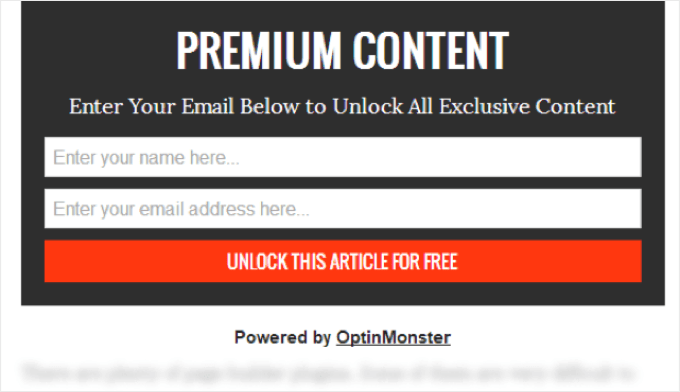
6. راست کلیک و انتخاب متن را غیرفعال کنید
میتوانید با غیرفعال کردن کلیک راست و انتخاب متن در وب سایت خود از کپی دستی محتوای خود جلوگیری کنید. با این حال، این رویکرد میتواند منجر به یک تجربه کاربری منفی برای کسانی شود که ممکن است بخواهند متن شما را به دلایل قانونی مانند اشتراک گذاری پست شما در رسانههای اجتماعی کپی کنند.
علاوه بر این، این روش باعث نمیشود که کاربران با فنآوری از کپی کردن کار شما منصرف شوند، زیرا آنها همچنان میتوانند به کد منبع سایت شما دسترسی داشته باشند یا از ابزار Inspect برای تکرار صفحه وب استفاده کنند.
بنابراین، توصیه میکنیم از این روش تنها در صورتی استفاده کنید که معتقدید برای مبارزه با سرقت محتوا کاملاً ضروری است.
برای اطلاعات بیشتر، به راهنمای ما در مورد نحوه جلوگیری از انتخاب متن و کپی/پیست در وردپرس مراجعه کنید. علاوه بر این، ما یک راهنمای مفید در مورد نحوه غیرفعال کردن کلیک راست روی تصاویر وردپرس داریم.
7. Hotlinking تصاویر را غیرفعال کنید
هنگامی که شخصی از محتوای وب سایت شما کپی میکند، تصاویر واقعی در پست شما کپی نمیشوند. فقط URL هایی که آن تصاویر در آنها میزبانی میشوند به اشتراک گذاشته میشوند.
این بدان معنی است که در حالی که تصاویر ممکن است در وب سایت شخص دیگر ظاهر شوند، آنها همچنان از سایت شما بارگیری میشوند. این عمل به عنوان hotlinking شناخته میشود و میتوانید با افزودن یک قطعه کد به فایل htaccess. از آن جلوگیری کنید.
میتوانید دستورالعملهای دقیقی را در راهنمای ما در مورد نحوه جلوگیری از سرقت تصویر در وردپرس بیابید.
پس از اجرای این، سایر وب سایتها دیگر تصاویر شما را نمایش نمیدهند. در عوض، بازدیدکنندگان فقط متن جایگزین مرتبط با هر تصویر را مشاهده خواهند کرد.
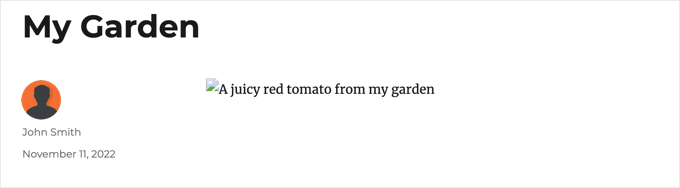
این میتواند منجر به تجربه کاربری منفی برای هر کسی شود که به محتوای دزدیده شده شما دسترسی پیدا میکند و در نهایت به اعتبار سارق در بین بازدیدکنندگان و موتورهای جستجو لطمه می زند.
8. از واترمارک روی تصاویر استفاده کنید
اگر وب سایت یا نمونه کار عکاسی دارید، میتوانید با افزودن واترمارک از تصاویر خود محافظت کنید. واترمارک یک لوگو، متن یا الگوی نیمه شفاف است که روی تصاویر شما پوشانده میشود.
واترمارک ها به کاربران امکان میدهند عکسهای شما را مشاهده کنند و در عین حال از دانلود و استفاده از نسخههای بدون علامت بدون خرید آنها جلوگیری میکنند.
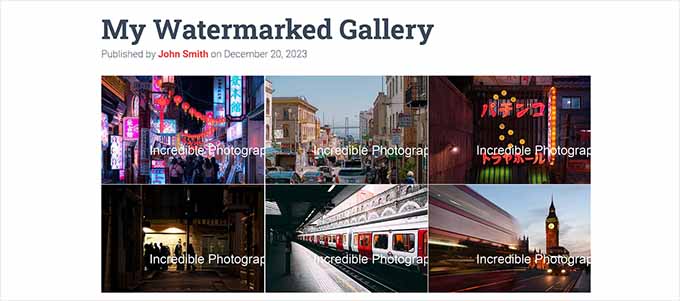
این میتواند با چالش برانگیز کردن استفاده از تصاویر شما بدون اجازه، از سرقت تصویر جلوگیری کند.
برای کسب اطلاعات بیشتر، راهنمای ما در مورد افزودن خودکار واترمارک به تصاویر در وردپرس را بررسی کنید.
9. یک URL متعارف تنظیم کنید
URL متعارف یک ویژگی در وردپرس است که نسخه رسمی (یا متعارف) یک صفحه وب را به موتورهای جستجو نشان میدهد. این به گوگل کمک میکند تا صفحه صحیح را در رتبه بندی خود اولویت بندی کند و سایت شما را به عنوان یک مرجع در مورد موضوع معرفی کند.
در حالی که تنظیم یک URL متعارف به طور کامل از سرقت محتوای شما توسط دیگران جلوگیری نمیکند، اما به موتورهای جستجو کمک میکند تا وب سایت شما را به عنوان منبع اصلی تشخیص دهند، حتی اگر محتوا در جای دیگری در دسترس باشد.
این به طور بالقوه میتواند به وب سایت شما در رتبه بندی نسبت به سارقان محتوا برتری دهد. همچنین به گوگل اطلاع میدهد که اگر سایت شما حاوی محتوای تکراری باشد، کدام مقاله را فهرست کند.
سادهترین راه برای راه اندازی URL متعارف، استفاده از All in One SEO (AIOSEO)، افزونه پیشرو سئو وردپرس است که بیش از 3 میلیون وب سایت از آن استفاده میکنند.
پس از نصب و پیکربندی AIOSEO، میتوانید به راحتی با اسکرول کردن زیر قسمت محتوای ویرایشگر بلوک وردپرس، قسمت تنظیمات AIOSEO را پیدا کنید. پس از رسیدن به آنجا، روی تب “Advanced” کلیک کنید.
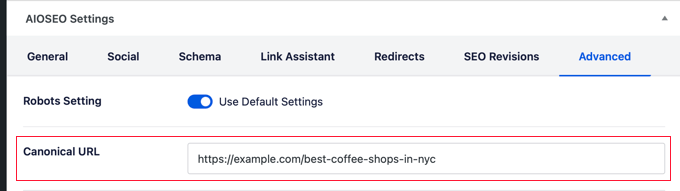
در اینجا، فیلدی پیدا خواهید کرد که در آن میتوانید URL متعارف را وارد کنید. در بیشتر موارد، این نشانی اینترنتی مقالهای است که در حال ویرایش آن هستید.
10. وب را برای سرقت محتوا اسکن کنید
ممکن است متوجه نشوید که محتوای شما خراشیده یا دزدیده شده است، مگر اینکه به طور فعال آن را جستجو کنید. چندین ابزار آنلاین برای کمک به شما در انجام این کار وجود دارد.
یکی از روشهای مؤثر استفاده از Google Alerts است. به سادگی نام وب سایت خود، URL خود یا گزیدهای مرتبط از مقاله خود را وارد کنید.
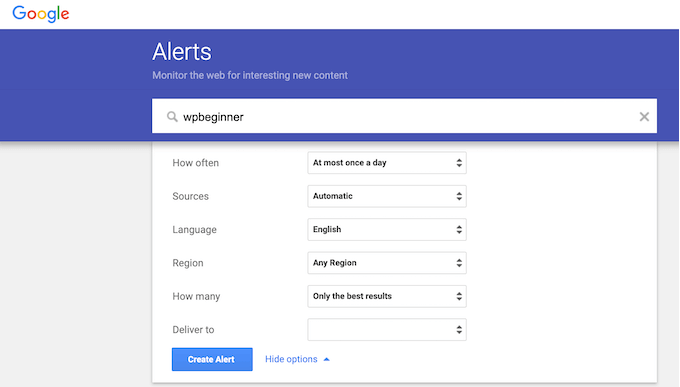
اگر به طور مداوم هر پست وبلاگ را با همان دعوت به اقدام یا متن پایان میدهید، میتوانید هشدارهایی را برای آن متن خاص تنظیم کنید تا هر زمان که به صورت آنلاین ظاهر شد، اعلان دریافت کنید.
ابزار مفید دیگر Copyscape است. فقط آدرس وب سایت، پست یا صفحه خود را وارد کنید تا بررسی کنید که آیا محتوای شما کپی شده یا دزدیده شده است.
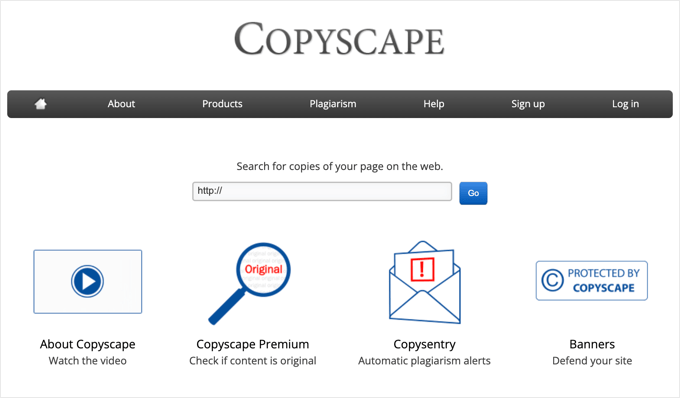
ابزار سوم Grammarly، ابزار آنلاین محبوب بررسی دستور زبان است.
نسخه ممتاز دارای یک بررسی کننده سرقت ادبی داخلی است. میتواند اسکنهایی را برای یافتن موارد منطبق به محتوای چسبشده شما بهصورت آنلاین اجرا کند.
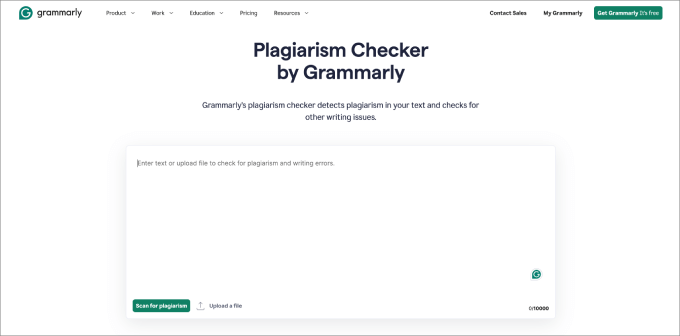
11. آدرسهای IP را مسدود کنید
اگر متوجه شدید که شخصی محتوای شما را میدزدد، میتوانید آدرس IP او را از دسترسی به وب سایت خود مسدود کنید. با این حال، این میتواند چالش برانگیز باشد، زیرا هکرها اغلب از طیف گستردهای از آدرسهای IP تصادفی از سراسر جهان استفاده میکنند.
به همین دلیل، توصیه میکنیم از فایروال برنامههای کاربردی وب (WAF) مانند Sucuri استفاده کنید. این نوع افزونه ترافیک وب سایت شما را کنترل میکند و به طور خودکار تهدیدهای امنیتی رایج را قبل از رسیدن به سایت شما مسدود میکند.
کاربران پیشرفته میتوانند آدرسهای IP مشکوک را با بررسی «Raw Access Logs» در داشبورد سی پنل میزبان وب خود شناسایی کنند. به هر آدرس IP که تعداد درخواستهای غیرمعمول زیادی را نشان میدهد توجه کنید.
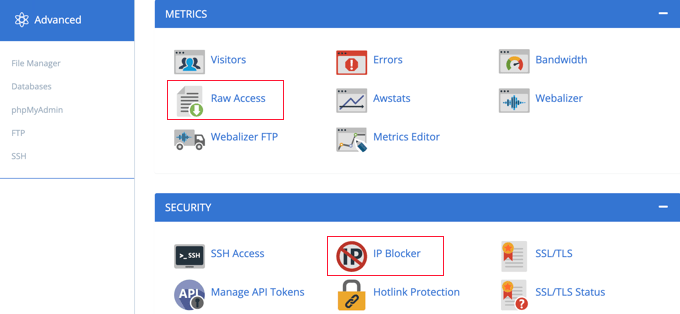
در مرحله بعد، باید آن آدرسهای IP را با استفاده از ابزار جستجوی IP آنلاین بررسی کنید تا در مورد آن بیشتر بدانید. میتوانید آدرسهایی را که مطمئن هستید متعلق به سارقان محتوا هستند، با افزودن آنها به فایل htaccess. سایت خود مانند این مسدود کنید:
Deny from 123.456.789
میتوانید چندین آدرس IP را در یک خط اضافه کنید که با فاصله از هم جدا شدهاند.
12. درخواست DMCA Takedown بدهید
در نهایت، میتوانید درخواستی را به گوگل و سایر موتورهای جستجو ارسال کنید تا محتوای دزدیده شده خود را مطابق با قانون حق چاپ هزاره دیجیتال (DMCA) از اینترنت حذف کنید.
با این حال، مهم است که با احتیاط ادامه دهید. ثبت گزارش نیاز به شواهد محکمی دارد و یک گزارش نادرست میتواند حساب شما را در معرض خطر قرار دهد.
روشهای مختلفی برای ثبت شکایت DMCA وجود دارد، اما توصیه میکنیم از کنسول جستجوی گوگل استفاده کنید.
ابتدا باید سایت وردپرس خود را به کنسول جستجوی گوگل پیوند دهید. میتوانید دستورالعملهای دقیقی را در راهنمای ما در مورد نحوه افزودن سایت وردپرس خود به کنسول جستجوی گوگل بیابید.
پس از انجام این کار، میتوانید از ابزار حذف حق نسخه برداری کنسول جستجوی گوگل استفاده کنید.
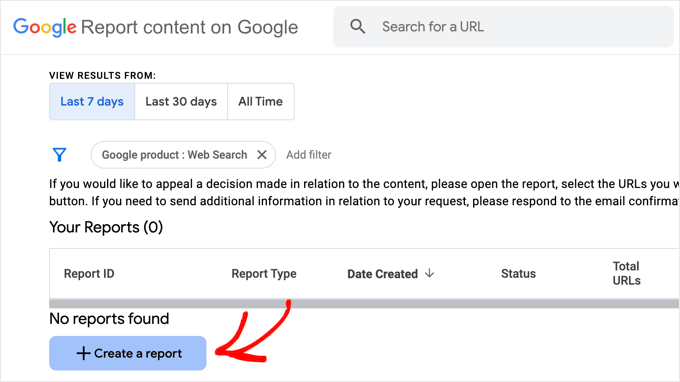
به سادگی روی دکمه «+ Create a report» کلیک کنید و «+ Create a report» را از منوی کشویی انتخاب کنید.
این شما را به صفحهای میبرد که توضیح میدهد چه اتفاقی میافتد و به شما امکان میدهد اطلاعات مربوطه مانند اطلاعات تماس خود، پستهایی که به سرقت رفتهاند، و آدرسهایی که آنها را پیدا کردهاید اضافه کنید.
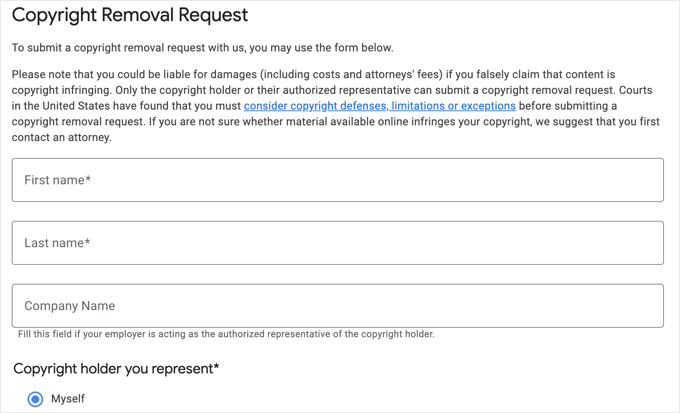
یک ابزار جایگزین، ابزار قانون حق چاپ هزاره دیجیتال (DMCA) است که به شما در مکان یابی و گزارش محتوای دزدیده شده کمک میکند.
هک کاربردی: استفاده از محتوای دزدیده شده
همانطور که میبینید، محافظت از محتوای وردپرس شما نیاز به تلاش قابل توجهی دارد و میتواند با گسترش وبلاگ شما به طور فزایندهای چالش برانگیز شود.
به همین دلیل است که در برخی سایتها از وب سایتهایی که از محتوای انها را سوء استفاده میکنند نیز استفاده میکند. اگر شخصی بخواهد مطالب آنها را در سایت خود منتشر کند، هدف آنها این است که اطمینان حاصل کنیم که میتوانیم از آن سود مالی یا ترافیک خود را افزایش دهیم.
به عنوان مثال، آنها پیوند داخلی را در اولویت قرار میدهند. این بدان معنی است که هر محتوای دزدیده شده شامل پیوندهای متعددی است که خوانندگان را به وب سایت خودشان هدایت میکند. این لینکها همچنین به عنوان بک لینکهای ارزشمند عمل میکنند و سئوی ما را افزایش میدهند.
علاوه بر این، ما به طور خودکار لینک در محتوای خود قرار میدهیم. این پیوندها در مطالب کراول شده ظاهر میشوند و به سارقان محتوا اجازه میدهند تا به طور ناخواسته به آنها در کسب درآمد بیشتر کمک کنند.
در نهایت، میتوانید از افزونه All in One SEO برای اضافه کردن بنری برای تبلیغ محصولات و خدمات خود به پاورقی فید RSS خود استفاده کنید. این بنرها همچنین در محتوای دزدیده شده نشان داده میشوند و به سایت شما تبلیغ رایگان میدهند.
جمع بندی
در پایان، حفاظت از محتوا در وردپرس برای حفظ یکپارچگی مالکیت معنوی شما و اطمینان از اینکه کار سخت شما سوء استفاده نمیشود ضروری است. استفاده از استراتژیهای مختلف مانند حفاظت از رمز عبور، افزونههای عضویت و ویژگیهای محدودیت محتوا میتواند امنیت سایت شما را به میزان قابل توجهی افزایش دهد.
اجرای این اقدامات به شما امکان میدهد کنترل کنید چه کسانی به محتوای شما دسترسی دارند، که به ویژه برای وبلاگها، مطالب آموزشی و سایتهای تجارت الکترونیکی که ممکن است اطلاعات حساس در آن دخیل باشد، مهم است. با فعال بودن در حفاظت از محتوای خود، نه تنها از ایدههای اصلی خود محافظت میکنید، بلکه جامعهای فعالتر و ایمنتر را در اطراف وب سایت خود پرورش میدهید.
علاوه بر این، آگاهی از آخرین شیوهها و ابزارهای امنیتی موجود برای وردپرس حیاتی است. بهروزرسانی منظم تمها و افزونهها، استفاده از رمزهای عبور قوی و استفاده از افزونههای امنیتی میتواند یک لایه دفاعی اضافی در برابر دسترسیهای غیرمجاز ایجاد کند.
در نهایت، با انجام این اقدامات پیشگیرانه، صاحبان وب سایت میتوانند محیط امنتری را برای بازدیدکنندگان خود ایجاد کنند و در عین حال محتوای خود را به طور مؤثر تبلیغ کنند. ایجاد یک استراتژی قوی برای محافظت از محتوا نه تنها باعث ایجاد اعتماد در بین مخاطبان شما میشود، بلکه تصویر حرفهای را نیز پرورش میدهد که ارزش کار شما را منعکس میکند.
سؤالات متداول
چند روش متداول برای محافظت از محتوا در وردپرس چیست؟
چندین روش برای محافظت از محتوا در وردپرس وجود دارد، از جمله:
- محافظت از رمز عبور: میتوانید برای محدود کردن دسترسی، گذرواژههایی را روی پستها یا صفحات جداگانه تنظیم کنید.
- افزونههای عضویت: از افزونههایی استفاده کنید که به شما امکان میدهند سایتهای عضویت با سطوحی ایجاد کنید که کنترل میکنند چه کسی میتواند به محتوای خاص دسترسی داشته باشد.
- افزونههای محدودیت محتوا: این افزونهها به شما امکان میدهند محتوا را بر اساس نقشهای کاربر یا وضعیت ورود به سیستم محدود کنید و اطمینان حاصل کنید که فقط کاربران مجاز میتوانند مطالب خاصی را مشاهده کنند.
چگونه یک افزونه عضویت میتواند حفاظت از محتوا را افزایش دهد؟
یک افزونه عضویت با اجازه به صاحبان سایت برای ایجاد سطوح مختلف عضویت، که هر کدام دارای امتیازات دسترسی مشخص هستند، حفاظت از محتوا را افزایش میدهد. این به شما امکان میدهد محتوای ممتاز را به کاربران پولی محدود کنید و در عین حال محتوای رایگان را به مخاطبان بیشتری ارائه دهید. علاوه بر این، افزونههای عضویت اغلب شامل ویژگیهایی مانند مدیریت اشتراک، ثبت نام کاربر و درگاههای پرداخت برای سادهسازی فرآیند هستند.
آیا محافظت از محتوای سایت وردپرسی مضراتی دارد؟
بله، معایب احتمالی وجود دارد که باید در نظر گرفته شود، از جمله:
- تجربه کاربری: محدودیتهای بیش از حد ممکن است کاربران را ناامید کند و به طور بالقوه آنها را از سایت شما دور کند.
- پیامدهای سئو: موتورهای جستجو ممکن است محتوای محافظت شده را ایندکس نکنند، دید و ترافیک ارگانیک را محدود کنند.
- تعمیر و نگهداری: مدیریت دسترسی کاربر و سطوح عضویت میتواند به زمان و تلاش بیشتری نیاز داشته باشد تا اطمینان حاصل شود که همه چیز به خوبی کار میکند.






